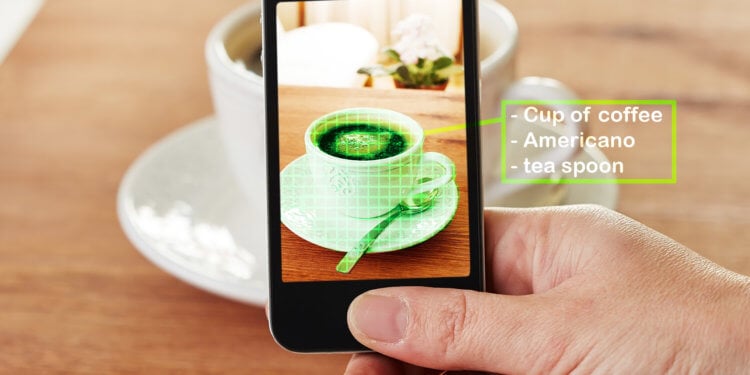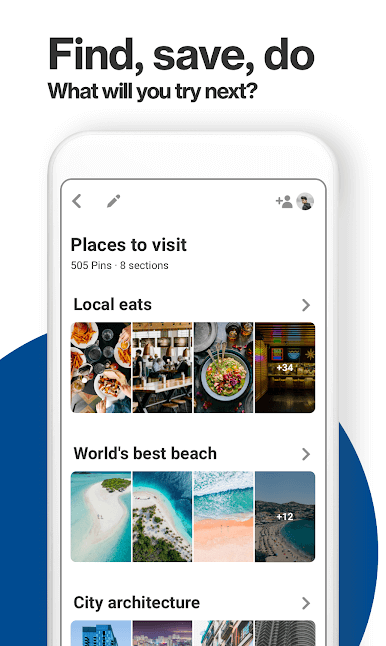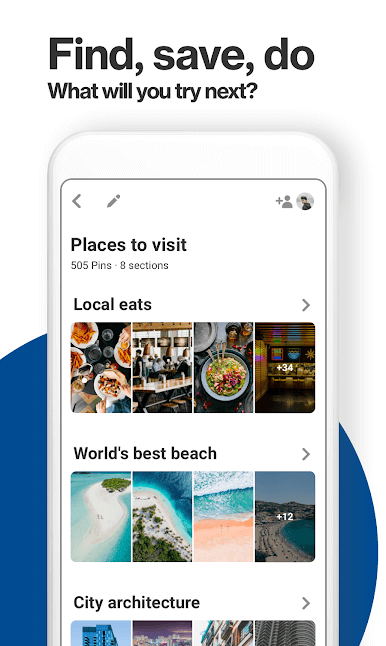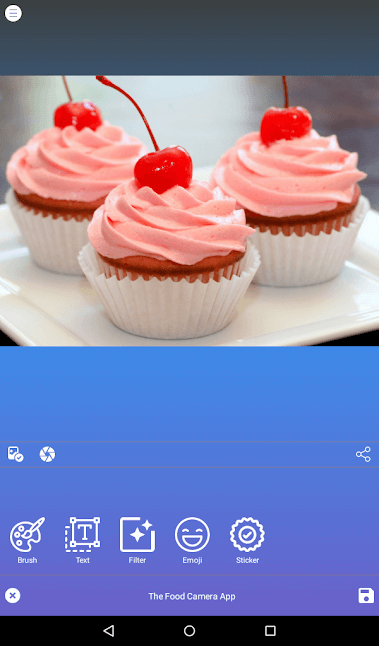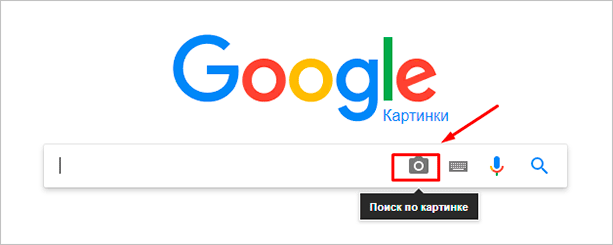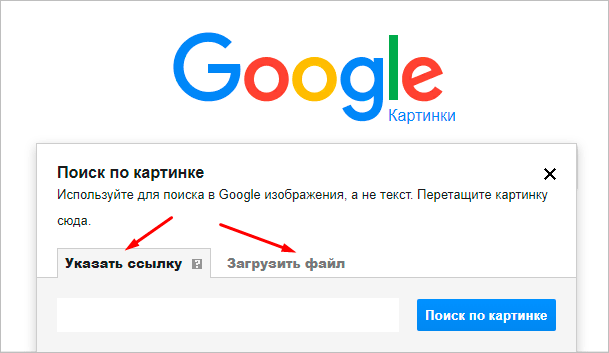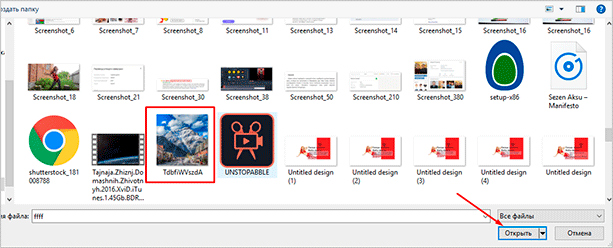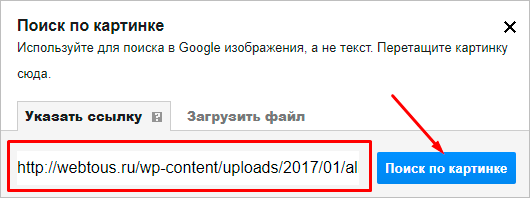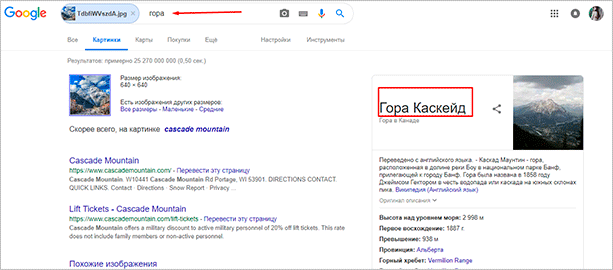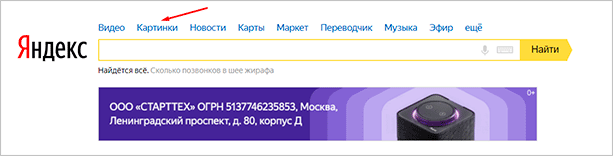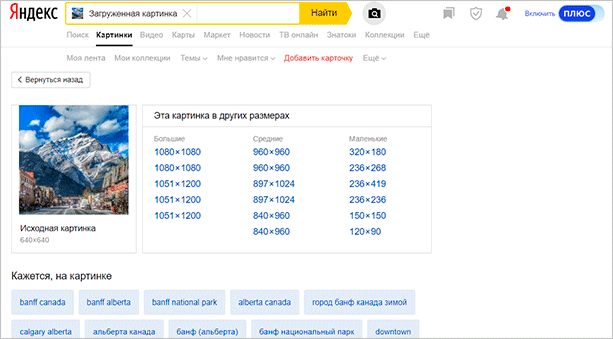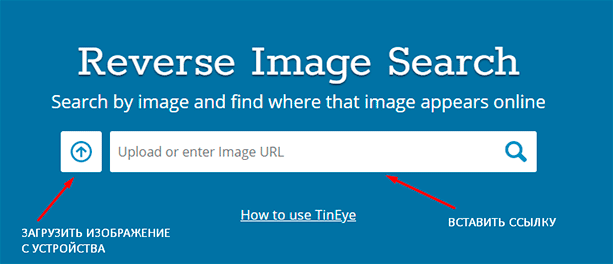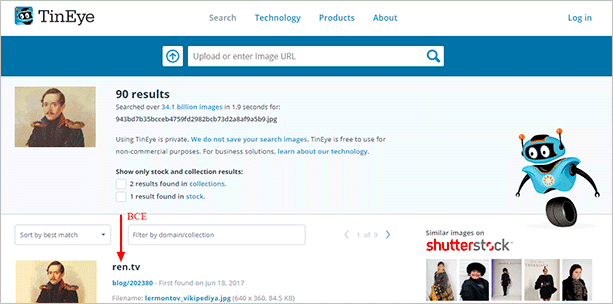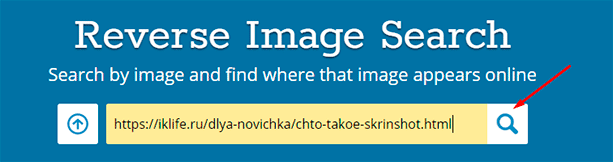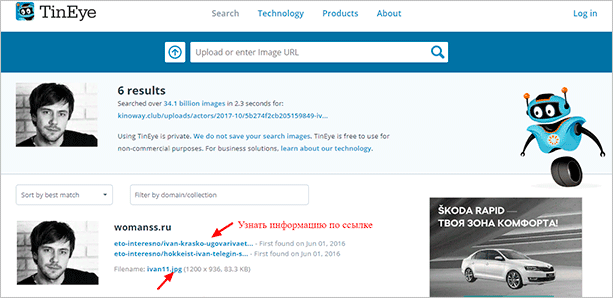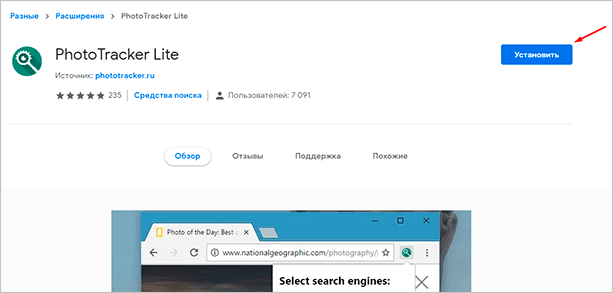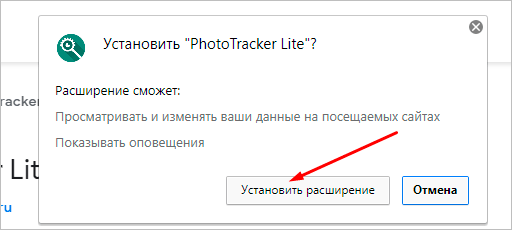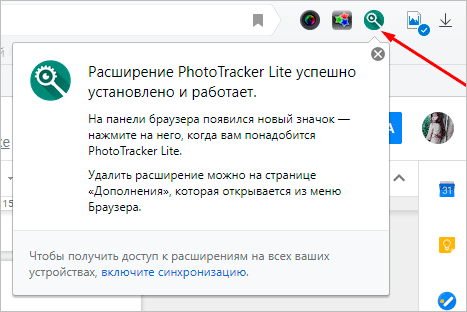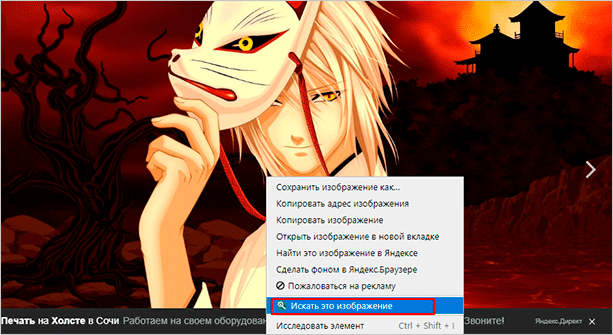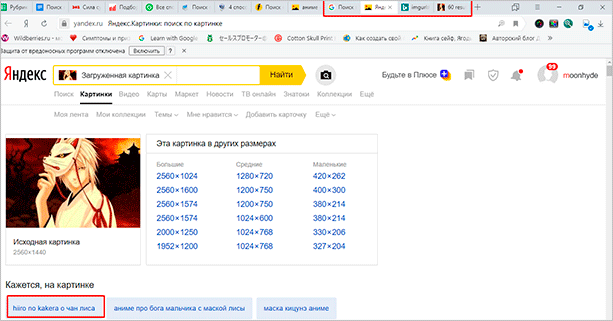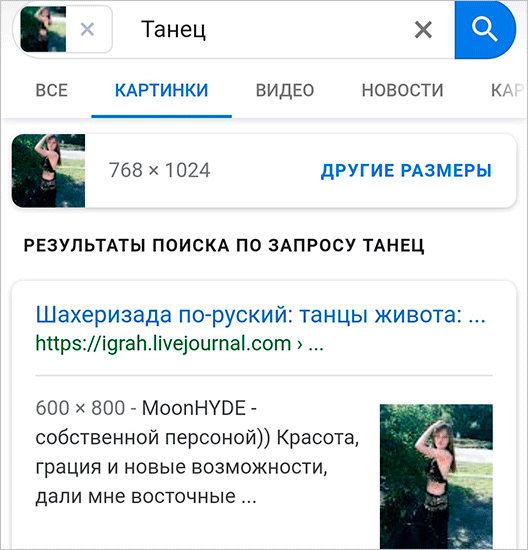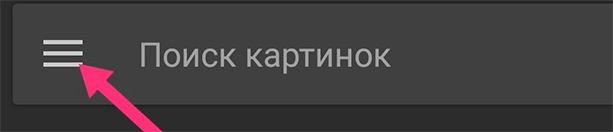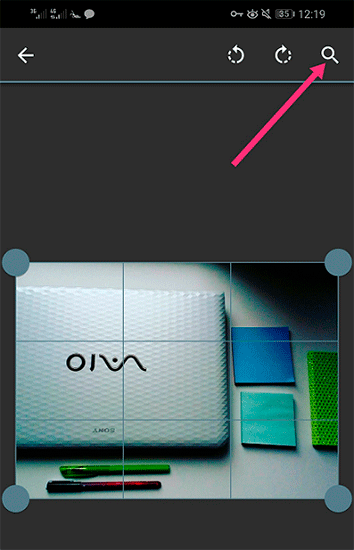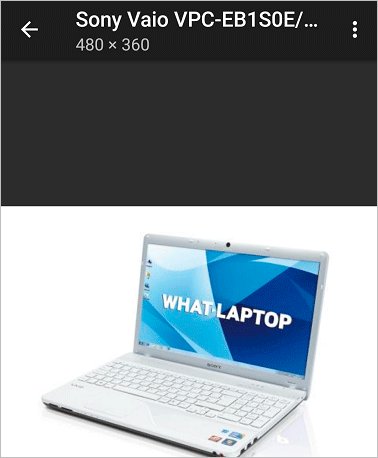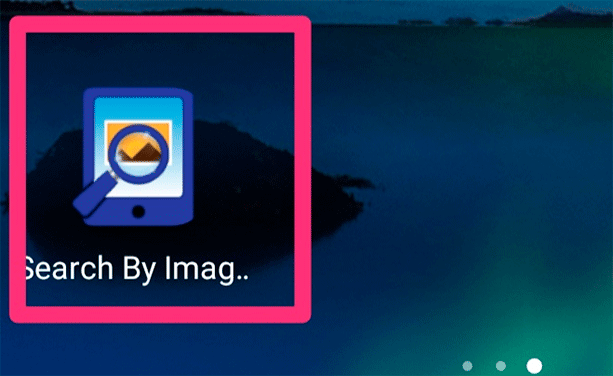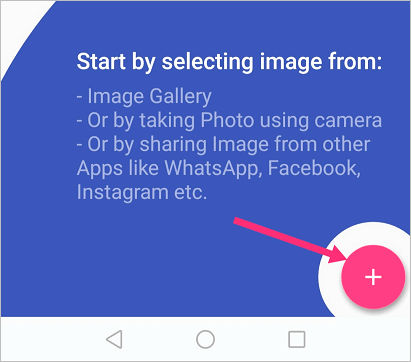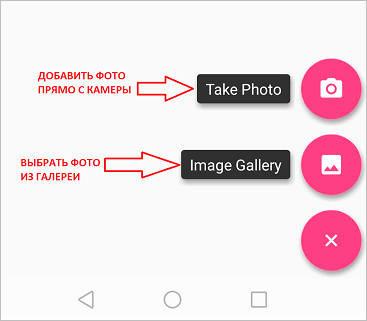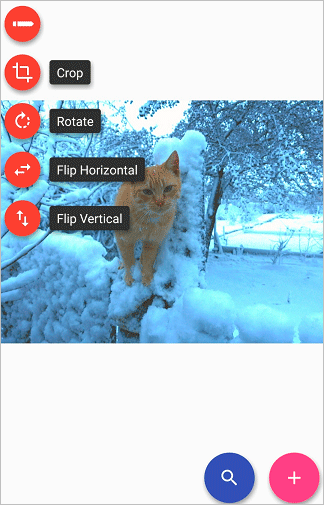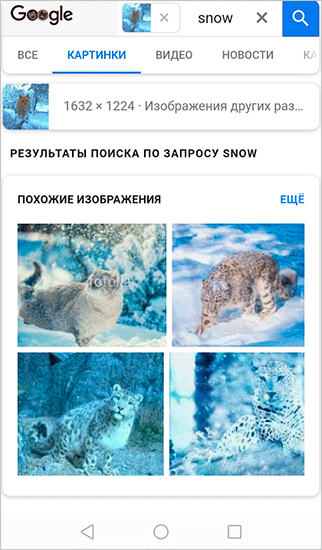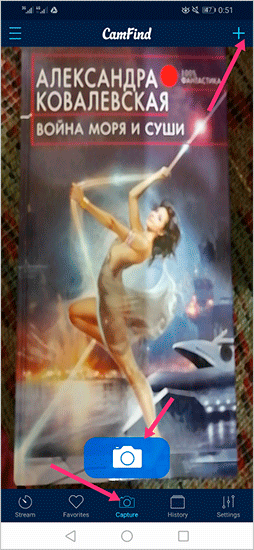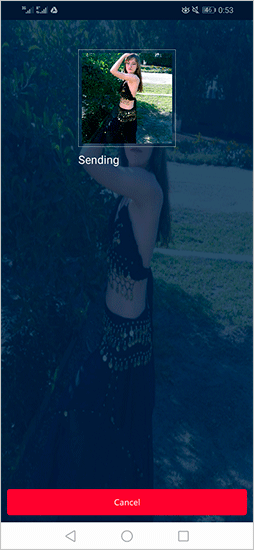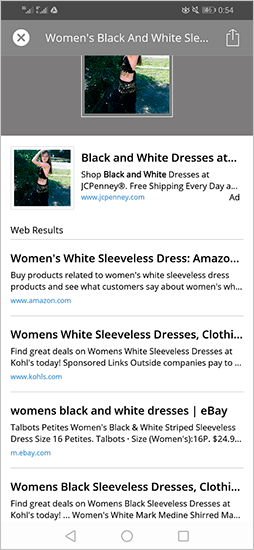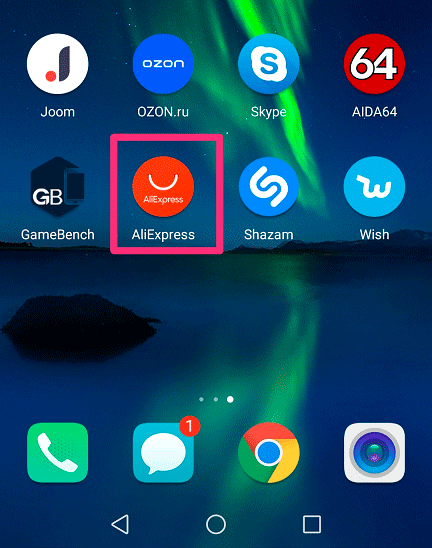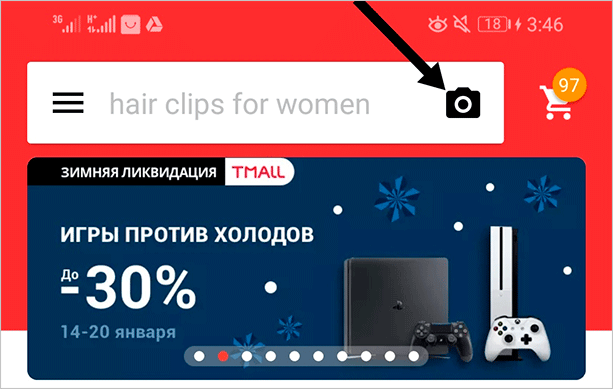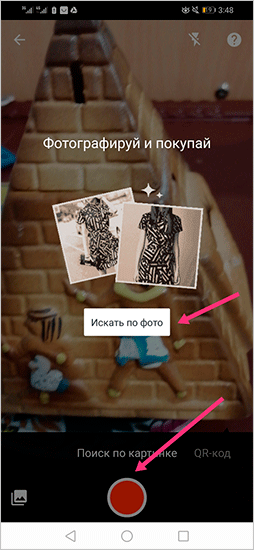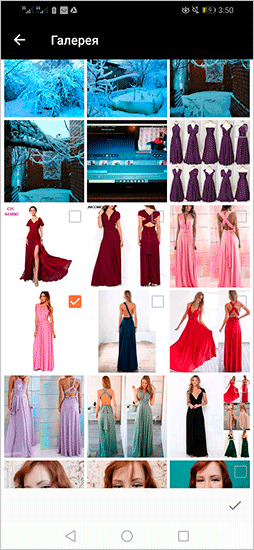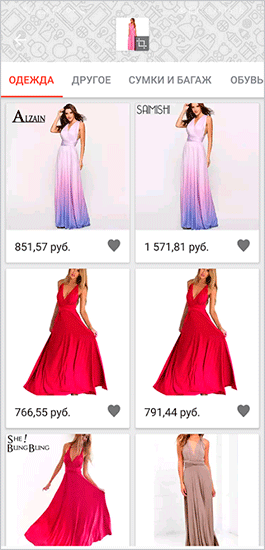Как узнать что это за вещь
Как найти одежду по фото: тестируем 7 сервисов
Я люблю часами копаться в каталогах интернет-магазинов.
Чтобы найти определенную вещь, например платье, можно пойти двумя путями: выставить параметры — цвет, размер, материал, тип выреза и длину — или просто загрузить фотографию.
Я решила проверить, насколько хорошо сервисы находят похожие модели.
Для проверки я выбрала свою фотографию — будем искать платье-рубашку с карманами. Если повезет, то и кожаные кроссовки.
Рассказываю, какие магазины и сервисы нашли одежду по фото.
Wildberries
Сколько брендов: 37 тысяч
Сколько товаров: 90 миллионов
Как искать: на сайте и в приложении (iOS / Android)
Я покупала платье в магазине «Бифри», который продает и на «Вайлдберриз», поэтому на этот сервис у меня большие надежды. «Вайлдберриз» будет искать платье среди своих товаров, а если не найдет такое же, то предложит похожие модели.
Поиск на сайте и в приложении немного отличается: сайт видит снимок целиком, а приложение позволяет его кадрировать — и находить или платье, или кроссовки.
Сайт справился: первый результат поиска показал то самое платье. В приложении я искала кроссовки — и точно таких же «Вайлдберриз» не нашел. Хотя эта модель есть в каталоге.
Приложение показало мне нужное платье первым. Но остальные модели не похожи на платье с фото: слишком короткие
Lamoda
Сколько брендов: 1000
Сколько товаров: 2 миллиона
Как искать: в приложении (iOS / Android)
«Ламода» — это тоже мультибрендовый магазин, товары которого часто пересекаются с «Вайлдберриз». Но тут нет поиска на сайте: загрузить фотографию можно только в приложении.
Чтобы начать поиск, нужно выбрать категорию — женщинам, мужчинам или детям — и после этого нажать на значок фотоаппарата.
Мне показалось, что «Ламода» настроила поисковую машину лучше «Вайлдберриз»: по фото нашлись сразу два типа вещей — платье и кроссовки. В «Вайлдберриз» пришлось кадрировать фотографию, чтобы искусственный интеллект увидел кеды.
С поиском «Ламода» справилась — нашла мое платье и показала его в первых строках. А вот с кроссовками вышел прокол: почему-то вместо белых мне предложили серебристые и красные.
Кажется, «Ламода» предложила женские кроссовки, не ориентируясь на загруженную фотографию
Яндекс.Маркет
Сколько магазинов: 20 тысяч
Сколько товаров: 100 миллионов
Как искать: в приложении (iOS / Android)
«Яндекс-маркет» — это сервис для поиска и подбора товаров. Обычно я его использую, когда выбираю технику: там удобно сравнивать характеристики.
Поиск в приложении «Яндекс-маркета» — не то же самое, что поиск по фото в Яндексе. Поиск по фото выдаст мне просто похожие фотографии, которые найдет в интернете: скорее всего, на них будет девушка с собакой. А мне нужны товары — поэтому ищу в «Яндекс-маркете».
Я заранее посмотрела, есть ли мое платье в каталоге «Яндекс-маркета»: нет.
Поиск работает по стандартной схеме: нажимаете на фотоаппарат в поисковой строке, загружаете снимок. Затем приложение ищет похожие товары в базе «Яндекс-маркета».
Мне не повезло: нашлись чулки, поводок и почему-то книга про Виктора Цоя. Ни платье, ни кроссовки «Яндекс-маркет» не распознал. Возможно, приложение заточено на технику, а одежды в нем не так много.
Сколько брендов: 850
Сколько товаров: 85 тысяч
Как искать: в приложении (iOS / Android)
«Асос» — это британский интернет-магазин одежды и косметики. Там есть линейка собственных брендов компании: например, Asos White — оверсайз с минималистичными линиями, Asos Edition — наряды для особых случаев. А еще продают известные бренды: кеды «Конверс», рубашки «Ральф Лорен».
Поиск по фото работает только в приложении: нужно выбрать раздел — женское или мужское — и загрузить снимок, нажав на значок фотоаппарата.
Фотографию можно кадрировать, чтобы выбрать определенную область для поиска
Я не надеялась найти такое же платье, потому что на «Асосе» его нет. Но результаты мне все равно понравились: магазин распознал, что я ищу платье-рубашку, и даже угадал цвет в одном из предложенных вариантов.
Aliexpress
Сколько магазинов: неизвестно. По запросу «платье» нашлось 558 тысяч предложений
Как искать: в приложении (iOS / Android)
Китайский гипермаркет тоже умеет искать товары по фото, но только в приложении. Для этого нужно на главном экране нажать на значок фотоаппарата и загрузить снимок.
На «Алиэкспрессе» нет официального магазина «Бифри» — значит, поиск должен предложить мне только похожие модели платья. Когда я загрузила снимок, приложение дало мне выбрать товары из разных рубрик: одежда, сумки, обувь, другое. Делаю вывод, что «Алиэкспресс» умеет распознавать на фото разные объекты и сортировать их по категориям.
Платья нашлись похожие: длинные, с поясом и коротким рукавом, с рубашечным воротником. А вот обувь мимо: вместо кроссовок «Али» предложил туфли и низкие ботинки.
Программы для распознавания всего
Для многих людей камера телефона является одним из самых важных аспектов при выборе гаджета. При этом функциональность камеры вовсе не ограничивается «щелканьем» фотографий и записью видеороликов. Камера смартфона имеет массу применений от возможности работы с дополненной реальностью до распознавания предметов. Причем алгоритмы работы современных приложений настолько совершенны, что могут распознать все что угодно.
Будущее уже наступило. Ваш смартфон может распознать все, что вас окружает
Google Lens. Программа для распознавания всего
Google Lens работает благодаря продвинутой технологии компьютерного зрения, что позволяет распознавать огромный спектр самых разнообразных предметов. Google Lens отличает друг от друга породы животных, растения, цветы, гаджеты от различных производителей и многое другое. Кроме того, для некоторых объектов Google Lens также будет предоставлять ссылки на покупку, если это возможно. Ясное дело, что купить кошку вам никто предлагать не будет. Но вот почему бы не приобрести домой симпатичный столик, который вы увидели в кафе?
Pinterest. Для дизайнеров и не только
Pinterest имеет инструмент визуального поиска, но основанный на немного других алгоритмах. Приложение, в первую очередь, предназначено для поиска картин, предметов интерьера и прочих вещах которые могут пригодиться дизайнерам и художникам. Как и Google Lens, Pinterest позволяет получить ссылку на покупку нужного вам предмета, если это возможно. К тому же, продвинутые социальные функции приложения помогут вам попросить помощи у сообщества, если вдруг алгоритмы не выдают вам нужный результат.
Coinoscope. Поиск монет
Да, программу можно назвать весьма узкоспециализированным приложением для нумизматов, ведь оно нацелено лишь на определенную категорию предметов, а именно, на монеты. Программа может распознавать как современные, так и древние монеты. Однако помимо этих возможностей, Coinoscope — это еще и настоящий архив с описанием монет самых разных эпох. Небольшой учебник для начинающих коллекционеров или просто любителей старины.
PlantNet. Справочник растений
PlantNet, как следует из названия, идентифицировать различные виды растений, включая цветы, травы, кактусы, деревья и многое другое. Помимо названия растения, PlantNet позволяет узнать подробности и факты о том, что вы обнаружили. Если вы хотите, изучить библиотеку приложения самостоятельно. В нее внесено более 20000 видов самой разнообразной флоры.
Vivino. Для любителей хорошего вина
Vivino — приложение, которое поможет вам купить вино лучшего качества. Все, что вам нужно сделать, это сделать снимок этикетки бутылки. После этого программа обработает его и предоставит вам всю необходимую информацию. Помимо общего рейтинга напитка, Vivino покажет отзывы потребителей и даже среднюю цену в вашем регионе. На данный момент приложение «знает» около 9,2 миллиона видов вин. А сколько сортов вин знаете вы? Расскажите об этом в нашем чате в Телеграм.
Food Camera. Счетчик калорий
Food Camera пытается помочь вам сразу в двух направлениях: следить за потребленным количеством калорий, и избавить вас от необходимости вводить все вручную. Food Camera поставляется с персональным помощником на базе искусственного интеллекта, который работает в связке с вашей камерой. Достаточно просто навести камеру устройства на продукты питания, и приложение выдаст вам информацию о калорийности и энергетической ценности. Работает также и на напитках. Вся необходимуя информация заносится в журнал питания для того, чтобы вы моли отслеживать свои достижения.
Новости, статьи и анонсы публикаций
Свободное общение и обсуждение материалов
WhatsApp до сих пор является самым популярным в мире мессенджером. Он не просто установлен больше, чем на миллиарде устройств, но и не собирается сдавать свои позиции. Даже постоянный рост аудитории Telegram пока не может причинить серьезного вреда доминированию ”зеленых”. Но учитывая количество новых функций, которое в последнее время выкатывает WhatsApp, становится понятно, что его руководство понимает новые реалии. В них нельзя больше выезжать на том запасе аудитории, которая пришла к тебе когда-то давно и постоянно стремится уйти после все новых и новых скандалов. Вот и еще одна функция мессенджера подоспела. С ней он еще больше станет похож на Telegram. Ну, и ладно! Главное, чтобы он хоть как-то развивался.
У Food Camera средняя оценка в маркете — единица. Это, конечно, не показатель, но всё равно странно.
Быстрый поиск по картинке в интернете: подробная инструкция
Часто на руках нет никакой информации кроме изображения. Жажда узнать больше возникает по разным причинам. Кому-то хочется узнать, кто на фото, где оригинал, что это за место, реально ли выглядит так человек из соцсети. К счастью, поиск по картинке – сейчас обыденное дело. В этой статье речь пойдет о том, как найти необходимую информацию по изображению.
Как устроен графический поиск
Изображение раскладывают на составляющие: цветовые границы, контраст, пиксели. После анализа в результатах поиска показываются изображения, в которых компоненты находятся в том же порядке и в тех же оттенках.
Если говорить простым языком о том, каким образом производится поиск, то можно сказать, что фото разбирают на запчасти и находят похожие по ним. Вот и вся магия.
Ищем на компьютере с помощью сервисов и плагинов
Есть только фотография, а вопросов осталось много? Я научу, как отыскать любые сведения только по фотографии. Вам нужен лишь интернет, исходная картинка и пара минут свободного времени.
Заходим в Google Картинки и нажимаем на иконку фотоаппарата в строке.
Во всплывшем окне выбираем “Загрузить файл” или “Указать ссылку».
Выбираем файл с компьютера. Кликаем “Открыть”.
Добавляем ссылку, если изображение находится в интернете.
Смотрим на результаты. Вверху находится список сайтов, внизу картинки. В текстовое поле рядом с используемым изображением можно добавить слова, помогающие в поиске, например, “гора”.
Также Гугл подобрал фото по образцу.
Я искала название города по этому фото. Он выдал только название горы, хотя мог бы показать местоположение и дать подробную информацию.
Яндекс
Открываем стартовую страницу Яндекса. Выбираем рядом с поисковой строкой “Картинки”.
Нажимаем на значок фотоаппарата справа от кнопки “Найти”.
Вверху появится строка. Слева нужно кликнуть “Выберите файл”, если картинка на устройстве, или справа вставить ссылку, если просто видели ее в интернете. Кликните “Найти”.
Изучаем результаты. Если вы хотели скачать оригинал фото, то справа показаны доступные разрешения. Внизу можно загрузить любую похожую фотографию.
Найти место по фотографии проще в Яндексе. Отечественный поисковик выдал не только название горы, но и город в Канаде, где она расположена. Этим Google похвастаться не смог.
Англоязычный сервис TinEye
TinEye – американский сервис поиска картинок. Вы не узнаете название изображенного предмета или человека, зато найдете оригинал в лучшем качестве или того, кто использует фотоработу без вашего ведома. Сервис проиндексировал 17 млрд картинок, поэтому велик шанс успешно отыскать свою.
Способ 1. Заходим на главную страницу TinEye. Кликаем по стрелочке, чтобы найти информацию по изображению с компьютера.
Выбираем нужную картинку в папке и нажимаем на кнопку “Открыть”. Для наглядности результата я взяла фото Лермонтова.
Появится список со схожими изображениями. Чтобы скачать необходимый файл, нужно нажать на имя в описании.
Минус: нельзя ввести в строку текст, улучшающий поиск, узнать имя человека, название места. Можно только кликнуть на ссылку.
Способ 2. Вставляем ссылку картинки в строку рядом и нажимаем на лупу справа.
Теперь можно сохранить любой вариант из результатов или посмотреть, кто на фото.
Плагин PhotoTracker Lite
Хотите получить больше сведений, но долго пользоваться каждым сервисом по отдельности? Тогда добавьте плагин PhotoTracker Lite в браузер. Он будет искать сразу с 5 сайтов. Покажет результаты в новой вкладке.
Нужно скачать дополнение PhotoTracker Lite для своего браузера.
В новом окошке вас попросят подтвердить установку. Сделайте это.
Когда плагин добавится в браузер, появится надпись. Чтобы активировать его, нажмите на значок (вверху справа для Google Chrome и Яндекс.Браузера).
Настроим PhotoTracker Lite. Для полноты результатов включите все сайты. Включить – ползунок голубой, выключить – красный.
Идем на страничку с нужной картинкой. Нам попался скриншот из аниме. Очень интересно узнать название. Кликаем правой кнопкой мыши, чтобы появилось меню. Выбираем “Искать это изображение”.
Результаты с 4 поисковиков появляются в разных вкладках. Оцениваем и делаем выводы.
Плюсы: не нужно бегать по разным сайтам, плагин ищет везде.
Минус: от низкой скорости интернета страницы не загрузятся, придется добавлять ссылку вручную.
Ищем информацию по изображению с телефона
Увидели на стене дома неизвестное насекомое и срочно нужно проверить не ядовито ли оно? В социальной сети написал красивый парень или девушка, но вы сомневаетесь в подлинности аккаунта? Даже имея рядом только мобильник, вы быстро найдете ответы с помощью приложения и фотографии.
Все приложения скачивайте из Play Маркета или App Store.
Google Chrome
Зайдите на сайт с фотографией. Я решила устроить проверку аватарки ВК.
Удерживайте палец на ней, пока не появится меню. Выберите пункт “Найти это изображение в Google”.
Наслаждаемся полученными результатами. Когда-то я публиковала запись с этой фотографией. Программа нашла ее.
В Яндекс.Браузере повторяем то же самое.
Для поиска по изображениям онлайн можно скачать отдельную программу Search Google Using Image.
PictPicks
PictPics не имеет собственного алгоритма поиска. Использует Гугл. В приложении легко найти похожий рисунок, сохранить запрос в историю, фильтровать результаты по цвету, типу, времени и размеру.
Открываем PictPicks нажатием на него.
Вызываем меню нажатием трех полосок с левой стороны.
Воспользуйтесь значком фотоаппарата, чтобы сделать снимок объекта или отправьте из памяти телефона, нажав на квадратик рядом.
Переверните, отразите фото, если это необходимо, и начните искать, нажав на лупу в правом верхнем углу.
Смотрим поисковую выдачу и сохраняем искомое изображение, нажав на него пальцем.
Меню с действиями вызывают три точки справа.
Search By Image
Search By Image – приложение, которое быстро ищет похожие картинки через Гугл с мобильного. Подойдет тем, кому не нравится Chrome. Оно занимает всего 3,75 МБ.
Открываем приложение через меню смартфона.
Нажимаем на плюсик в правом нижнем углу, чтобы добавить исходник.
Можно добавить фото прямо с камеры, если нажать на иконку фотоаппарата. Чтобы загрузить исходник из галереи, нужно воспользоваться значком квадратика ниже.
Нам дают возможность редактировать фотографию: обрезать, повернуть, отразить. Чтобы начать, нажмите на кружочек с лупой.
Изучаем результаты, которыми смог нас порадовать Гугл. Это было домашнее фото, которого нет в интернете, поэтому понятно, почему он показал только схожие.
Плюсы: просто пользоваться, быстро искать, мало весит.
CamFind
Фотографируйте, загружайте картинки, чтобы найти всю информацию: местонахождение, цены в интернет-магазинах, копии, похожие файлы. Можно поделиться постом в Facebook, Twitter сразу из приложения. CamFind есть в 2 версиях: для Андроид (Play Маркет) и iOS (App Store).
Фотографируем вещь или человека на камеру. Или загружаем фото из памяти телефона, нажав на плюс вверху.
Изучаем поисковую выдачу. Среди нее сайты, ссылки на товары, новости, статьи и страницы, где было замечено что-нибудь, похожее на исходник.
Плюс: находит места, товары, новости, статьи.
AliExpress
Увидели классную вещь у друга или хотите купить китайскую копию брендовой вещи подешевле? Установите приложение AliExpress и воспользуйтесь графическим поиском с телефона.
Находим программу в меню и запускаем.
Нажимаем на черный значок фотоаппарата в правом углу.
У нас есть три варианта:
Если вы загружаете фото из галереи, то нужно отметить его и нажать галочку, чтобы отправить.
Просмотрите список, который выдал на ваш запрос АлиЭкспресс. У меня 100 % совпадение.
Заключение
Сейчас достаточно способов, чтобы найти нужную информацию по фото. А как вам удобнее искать? Расскажите в комментариях.
Подпишитесь на блог, чтобы научиться интересным и полезным вещам. Желаю удачи! До скорой встречи.
Как найти товар в интернете по фото
В этом уроке я расскажу, как найти товар по фото: одежду, обувь, часы и другие вещи. В том числе мы научимся искать по фотографиям на Алиэкспресс и Таобао.
Как искать через компьютер
Если на сайте или в социальной сети вы увидели фотографию понравившейся вещи, то можно легко найти ее в интернете. Также можно найти изображение с компьютера, если фото товара на нем сохранено. Делается это при помощи одного из трех поисковиков:
Обычно достаточно одного Гугла. Он хорошо умеет искать по картинкам, а также позволяет ограничить поиск одним сайтом. Например, искать только на Алиэкспресс. Но иногда он не находит нужную вещь – тогда следует воспользоваться другими поисковиками.
По фотографиям на сайтах и в соцсетях
Через Google
В браузере Google Chrome
В браузере Яндекс, Opera или Mozilla Firefox
Покажу на примере Яндекс Браузера. В остальных программах действия выполняются аналогично.
Через Яндекс
В Google Chrome, Opera или Mozilla Firefox
Через сервис TinEye
Канадский поисковик TinEye, по словам разработчиков, точно распознает изображения. При поиске используется движок Match Engine, который ищет в сети дубликаты, измененные и похожие снимки. Сервис англоязычный и в основном ищет товары на европейских площадках.
Выходит сообщение, что сервис просканировал более 37,9 биллионов страниц за 1,4 секунды и выдал 413 подходящих результатов.
Вы можете выбрать один из предложенных адресов и тем самым ограничить результаты.
По фото с компьютера
Через Google
Через Яндекс
Через TinEye
Выбрав «Filter by domain/collection», вы сможете просмотреть, на каких сайтах было найдено изображение.
Через расширение для браузера
Помимо сайтов и сервисов, которые ищут изображения в интернете, существуют еще и расширения. Это небольшие программы, они добавляются в браузер и помогают быстрее искать по картинке.
Рассмотрим несколько дополнений для браузера Google Chrome.
PhotoTracker Lite. Выполняет поиск в сервисах Google и Яндекс Картинки, Bing и TinEye.
После установки появится значок зеленой лупы в правом верхнем углу экрана.
Теперь откройте сайт, где вам понравился какой-то товар. Нажмите правой кнопкой мыши по его изображению. В меню будет новый пункт «Искать это изображение» – нажмите на него.
Откроются сразу четыре новые вкладки с результатами.
Search by Image. Данное расширение ищет по сайтам Google, Bing, Yandex, Baidu, TinEye плюс имеет дополнительные полезные инструменты.
После установки появится значок красного фотоаппарата в верхнем правом углу Хрома.
Перейдите на страницу с товаром, нажмите правой клавишей мышки по изображению и выберите пункт «Search by Image». Откроется дополнительное меню, где вы сможете указать, на каких сайтах искать.
Пункт «All search engines» покажет результат во всех поисковиках.
После обработки откроются новые вкладки с результатами.
Поиск по картинке. Этот плагин похож на PhotoTracker Lite, но в нем больше поисковых сервисов.
После установки в правом углу браузера появится значок красной лупы. Нажав на него, можно выбрать, в каких сервисах искать.
Чтобы через расширение найти снимок, нужно щелкнуть по нему правой кнопкой мыши и выбрать пункт «Найти похожую картинку».
Поиск по картинке на Aliexpress. Расширение поможет найти товар по картинке непосредственно на Aliexpress. Подробнее о нем читайте далее.
Приложения для телефона
На телефоне удобнее искать товар по фото через приложение. Оно позволяет найти вещь не только по картинке из интернета, но и по снимку с камеры.
Photo Sherlock
В итоге ярлык программы появится на экране.
Приложение задействует камеру смартфона:
Программа покажет результаты.
Также можно загрузить изображение из галереи телефона, нажав на кнопку «Галерея».
Search By Image
Приложение позволяет выполнять поиск по фото с помощью камеры и с помощью загрузки из галереи. Установить его можно по ссылке.
Нажмите кнопку «Take photo», если хотите сфотографировать вещь. А если хотите загрузить картинку из галереи, нажмите «Image Gallery».
Поиск по фото Алиэкспресс
О том, как искать товары на Алиэкспрессе в Гугле, я рассказывал в начале статьи. Покажу еще два способа: один для компьютера (в Google Chrome), другой – для телефона.
На компьютере в браузере Google Chrome
Для поиска по Алиэкспресс мы воспользуемся специальным расширением «Поиск по картинке на Aliexpress».
Откроется страница с результатами.
Также можно выполнить поиск, вставив ссылку на изображение или указав ключевое слово. Для этого нажмите на значок расширения в правом углу экрана.
Вставьте ссылку или введите ключевое слово и нажмите на значок лупы.
В новом окошке расширение отобразит найденные варианты.
На телефоне
Официальное приложение Aliexpress позволяет не только просматривать каталог товаров, но и искать вещи по картинкам.
Также при помощи этой кнопки можно найти товар через AR-сканер, QR-код и по изображению из галереи телефона.
Поиск на Taobao и 1688.com
Таобао – это огромный китайский интернет-магазин, где можно купить примерно всё. Правда, сайт на русский не переведен и общение с продавцами происходит на китайском языке. Да и с доставкой всё не так просто. Но есть посредники: shopotam.ru, zakaztovarov.net, t-b.ru.com и другие.
Taobao
1688.com
1688.com – китайский интернет магазин, аналог Таобао.
Для перевода на русский язык щелкните правой кнопкой мыши и выберите пункт «Перевести на русский» (в Google Chrome).
Поиск одежды по фото
В данном разделе мы рассмотрим сайты и приложения, в которых есть функция поиска одежды по фотографиям.
Cайт Clouty
Сервис отобразит результаты.
Приложения для телефона
Также можно попробовать такие приложения как CamFind, Clouty на Андроид и Craves, Screenshop на Айфоне.
Обновлено: 16.04.2020
Автор: Илья Курбанов